Confluence – это один из самых популярных инструментов для совместной работы и документации в команде. Одной из его важных функций является создание оглавления для структурирования больших текстовых документов. Правильное использование оглавления позволяет быстро найти нужную информацию, создавая приятный и удобный интерфейс для пользователей.
В этой статье мы расскажем вам, как создать оглавление в Confluence, используя простые шаги. Следуя этой пошаговой инструкции, вы сможете создать структурированный документ с удобным оглавлением, которое поможет читателям быстро найти интересующую их информацию.
В Confluence есть несколько способов создания оглавления. Один из самых простых способов – использование плагинов. Для этого нужно установить плагин, предоставляемый Atlassian, который добавляет возможность создания оглавления в веб-страницу. После установки плагина, вы сможете легко добавить оглавление и настроить его внешний вид с помощью нескольких кликов мышкой.
Создание страницы в Confluence
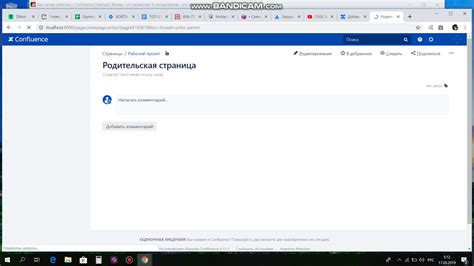
- Шаг 1: Войдите в свою учетную запись Confluence и откройте нужное пространство
- Шаг 2: Навигируйте до раздела, где вы хотите создать новую страницу, и щелкните на кнопке "Создать" в верхней панели навигации
- Шаг 3: Выберите "Страница" в выпадающем меню
- Шаг 4: В появившемся окне "Создать страницу" введите заголовок страницы в поле "Название страницы"
- Шаг 5: Выберите шаблон страницы
- Шаг 6: Нажмите "Создать"
После завершения всех шагов страница будет создана. Вы сможете редактировать ее содержимое, добавлять текст, изображения, таблицы и другие элементы.
Не забудьте сохранить изменения. Настройте доступ для других пользователей Confluence, чтобы они могли просматривать и редактировать страницу.
Добавление оглавления
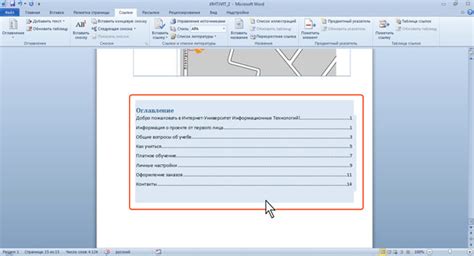
Confluence позволяет создать оглавление для страницы. Выполните следующие шаги:
- Выделите разделы, которые вы хотите добавить в оглавление с помощью тегов заголовков (например, H1, H2, H3).
- Вставьте макрос оглавления на страницу, используя инструменты редактирования.
- Настройте параметры макроса оглавления, чтобы определить, какие уровни заголовков вы хотите включить в оглавление.
После выполнения этих шагов оглавление автоматически сформируется на странице, отображая все выделенные разделы в виде ссылок, которые станут активными после щелчка по ним.
Вы можете настроить внешний вид оглавления, используя CSS-стили или предоставляемые внутренние инструменты редактирования Confluence.
| Примечание: | Для использования макроса оглавления в Confluence может потребоваться соответствующая лицензия или роль администратора. |
|---|
Назначение заголовков разных уровней
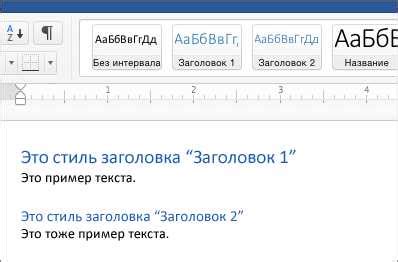
В Confluence заголовки разных уровней используются для структурирования текста и создания оглавления. Они помогают читателю быстро ориентироваться и навигировать по документу. Каждый уровень заголовка имеет свою важность и задачу.
| Уровень заголовка | Назначение |
|---|---|
Заголовок 1 | Главный раздел документа. Используется для обозначения основной темы или раздела. |
Заголовок 2 | Подразделы главного раздела. Используются для детализации и более узкого фокуса. |
Заголовок 3 | Еще более узкий подраздел. Может содержать дополнительные детали или важную информацию. |
Заголовок 4 | Самый детальный уровень разделов. Используется для указания конкретных подтем, примеров или шагов. |
Используя заголовки разных уровней, вы можете построить иерархическую структуру документа, которая поможет читателю быстро находить нужную информацию и легко перемещаться по странице.
Изменение внешнего вида оглавления

Оглавление в Confluence имеет стандартный внешний вид, но вы можете его настроить в соответствии с вашими предпочтениями или корпоративным стилем. Вот несколько способов изменить внешний вид оглавления:
1. Настройка стилей оглавления
Вы можете изменить стили оглавления через CSS. Для этого откройте административный интерфейс Confluence и выберите раздел "Специальные страницы". Затем откройте настройки "Специальные страницы" и выберите "Оглавление". Здесь вы можете изменить стили оглавления в соответствии со своими потребностями.
2. Использование пользовательских макросов
Если нужно дополнительное управление над оглавлением, можно использовать пользовательские макросы. Например, можно добавить пользоватский CSS-класс для оглавления или изменить порядок элементов.
3. Изменение шаблона оглавления
Если нужно полностью изменить внешний вид оглавления, можно изменить шаблон оглавления. Для этого нужно открыть административный интерфейс Confluence, выбрать раздел "Специальные страницы" и открыть настройки "Шаблоны". Затем нужно выбрать "Оглавление" и изменить шаблон в соответствии с потребностями.
Не забывайте сохранять изменения после каждого шага настройки внешнего вида оглавления. После применения всех изменений можно наслаждаться оглавлением, которое соответствует требованиям и корпоративному стилю.
Добавление ссылок в оглавление

Для добавления ссылок в оглавление в Confluence нужно выполнить следующие шаги:
- Выберите раздел, к которому хотите добавить ссылку.
- Нажмите правой кнопкой мыши и выберите "Изменить ссылку".
- Введите URL ссылки для выбранного раздела.
- Нажмите "Применить", чтобы сохранить изменения.
После выполнения этих шагов раздел в оглавлении станет активной ссылкой, по которой можно будет перейти к указанной странице. Таким образом, вы сможете быстро перемещаться по документу и переходить к нужным разделам.
Не забывайте, что при добавлении ссылки в оглавление важно проверить правильность введенного URL и наличие доступа к указанной странице.
Управление порядком заголовков в оглавлении
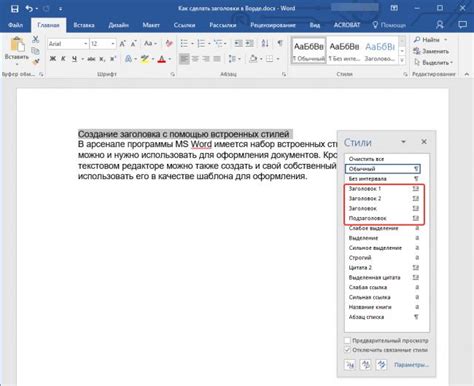
Confluence предоставляет возможность управлять порядком заголовков в оглавлении, позволяя пользователям создавать структурированные и логичные документы. Для этого следует придерживаться нескольких простых правил:
- Выбирайте осмысленные и информативные заголовки для каждого раздела документа.
- Уникальность заголовков - это ключевой момент, избегайте повторений.
- Используйте главные заголовки в родительских разделах и подразделы в дочерних разделах
- Чтобы изменить порядок разделов в оглавлении, просто перетащите их в нужной последовательности
- Обратите внимание, что изменение порядка разделов в оглавлении не изменяет фактического порядка разделов в самом документе
Следуя этим советам, вы сможете легко создавать понятные и организованные оглавления в Confluence.
Преимущества использования оглавления в Confluence

- Быстрый доступ к нужной информации. Оглавление позволяет быстро найти нужную часть документа, просто кликнув по соответствующему разделу
- Оглавление помогает организовать информацию в документе.
- Удобно редактировать длинные документы с помощью оглавления.
- Оглавление автоматически обновляется при изменениях в документе.
- Пользователям легче найти нужную информацию с помощью оглавления.
Используйте оглавление в Confluence для более эффективной работы с документами.
Рекомендации по использованию оглавления в Confluence

- Используйте информативные заголовки.
- Разделите документ на подразделы.
- Используйте ссылки в оглавлении.
- Обновляйте оглавление.
- Используйте нумерованные и маркированные списки. Для создания структурированного оглавления, вы можете использовать нумерованные и маркированные списки. Это сделает оглавление более понятным и удобным для чтения.
- Проверяйте оглавление перед публикацией. Перед публикацией документа, убедитесь, что оглавление отображается корректно и все ссылки работают. Это поможет избежать недоразумений и обеспечит полноценную навигацию по документу.
Следуя этим рекомендациям, вы сможете максимально эффективно использовать оглавление в Confluence и обеспечить удобство чтения и навигации по вашим документам.